最近更新时间:2023-04-21
本文将指导您为紫光云账号进行个人实名认证操作。个人实名认证完成后,该紫光云账号及云资源归属于您个人名下,可参加紫光云官网个人类运营活动,不可以参与企业类运营活动,且无法申请增值税专用发票。
个人实名认证方式有扫码认证和证件认证两种操作,详细操作参考下文操作步骤描述。
您需要注册成为紫光云用户,拥有紫光云账号。如未注册,请参照 注册紫光云 文档进行注册。
登录紫光云控制台,进入账号中心页面,选择【实名认证】,选择个人认证,单击【开始个人认证】。
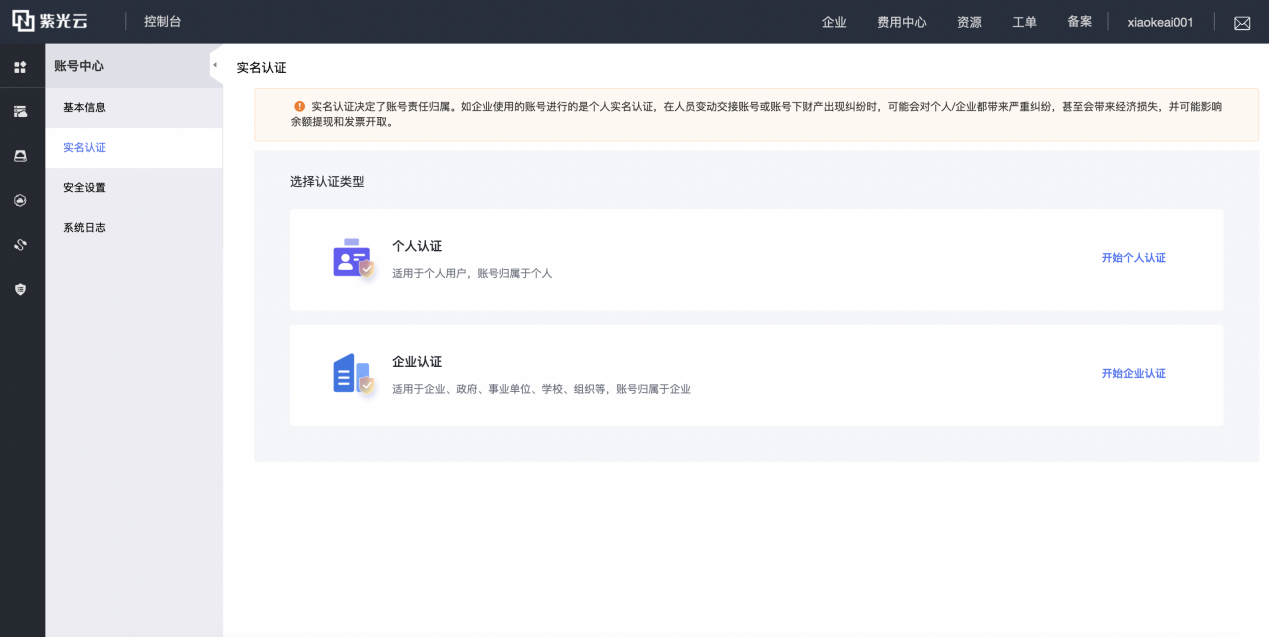
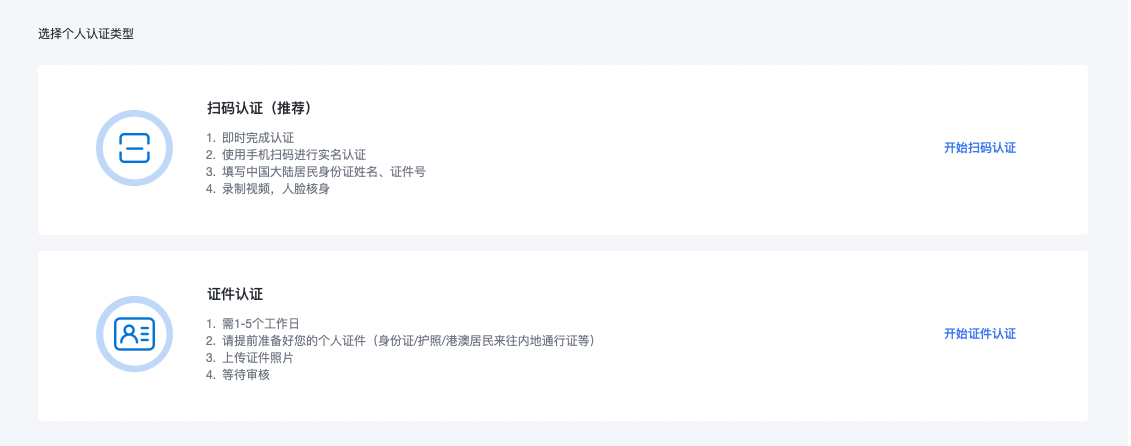
选择扫码认证方式,微信扫描二维码,填写实名信息并录制视频,即刻完成实名认证。
1、填写身份信息
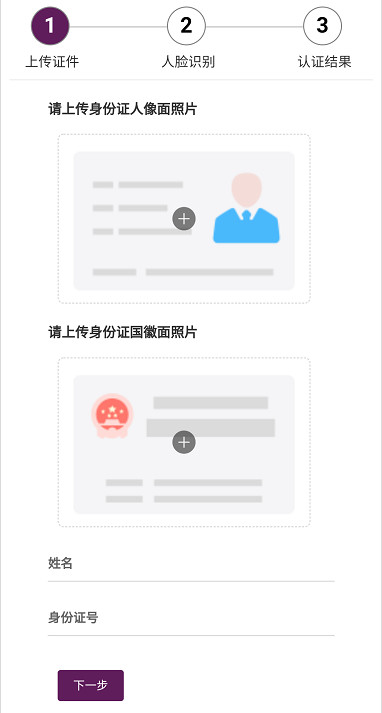
a. 点击图片,对身份证人像面进行拍照或选择手机内已拍摄好的照片进行上传。身份证照片上传成功后,请稍等片刻,等待系统自动识别身份
证信息,系统会自动将识别结果填写到【姓名】、【身份证号】处。
b. 如果系统识别失败,请根据错误原因提示,重新进行拍照上传操作。常见的识别失败原因有:
– 非身份证人像面。
– 非身份证件。
– 身份证已失效。
c. 如果系统识别的【姓名】和【身份证号】有误,您可以进行修改。在信息确认无误后,单击【下一步】。
d. 如果您未上传身份证照片,或填写错误的姓名和身份证号,系统会对您进行提示,并拒绝您进行下一步。
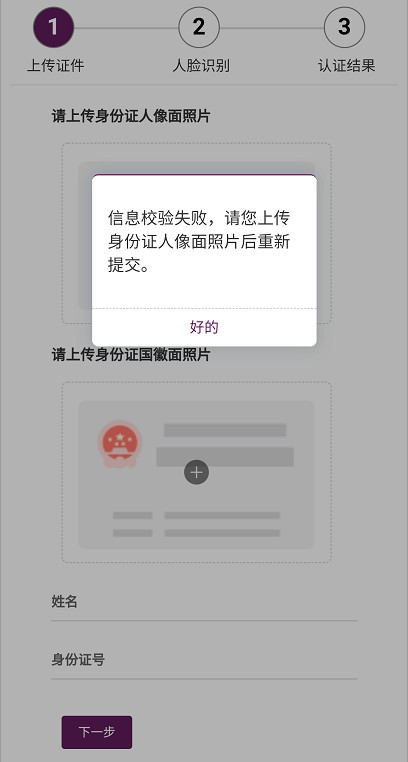
2、人脸验证
a. 在人脸验证视频录制前,请您记住需要在视频录制时读出的数字。
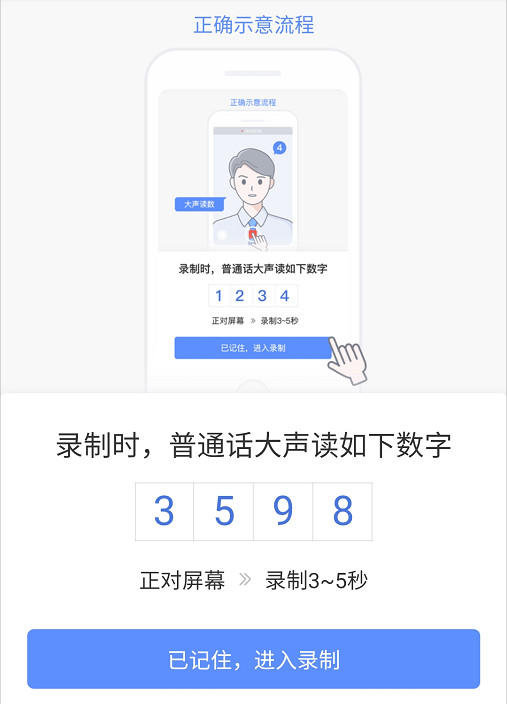
b. 录入视频后等待几秒钟,即可完成实名认证。
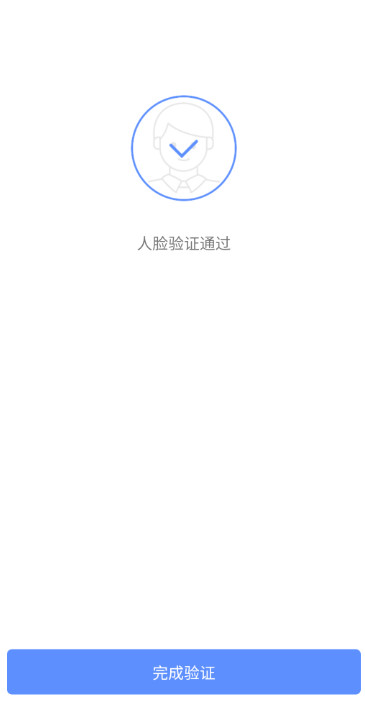
c. 如果认证失败,请根据错误原因提示,重新进行认证操作。常见的认证失败原因有:
– 视频中人物与身份证号不符,无法确认为同一人。
– 视频中光线不足或人脸被遮挡。
– 视频中读数声音太小。
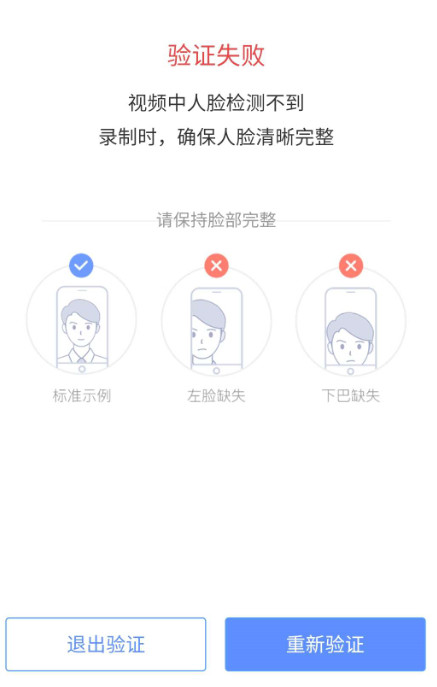
选择证件认证,进入页面填写实名信息后,需等待人工进行审核。
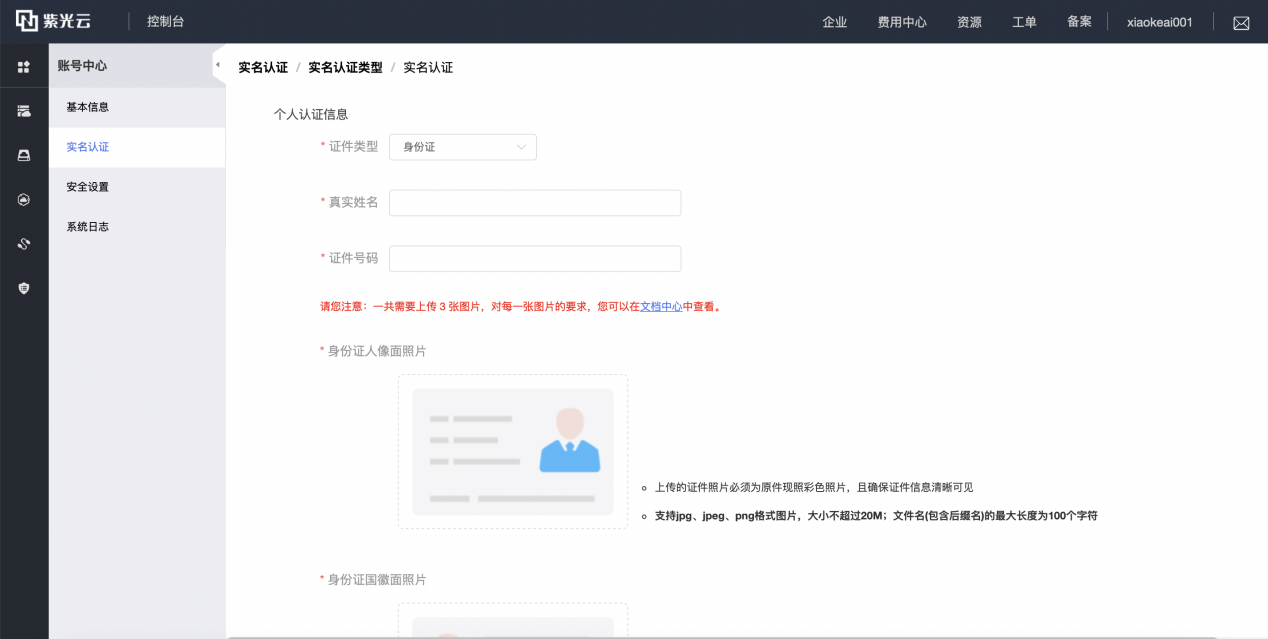
1、填写真实姓名,选择证件类型、并填写证件号码,目前支持的证件类型有:
– 身份证
– 护照
– 港澳居民来往内地通行证
– 台湾居民来往大陆通行证
– 港澳居民居住证
– 台湾居民居住证
2、按要求上传证件照片及手持证件照片
a. 证件照片要求:原件彩色照片、彩色扫描件或复印件(加盖公章),需确保证件内容清晰可见。
b. 手持证件照片要求:账号责任人本人,手持本人身份证(露出手臂,同时可以看清持证人面部及手中证件信息),详细要求如下图所示。
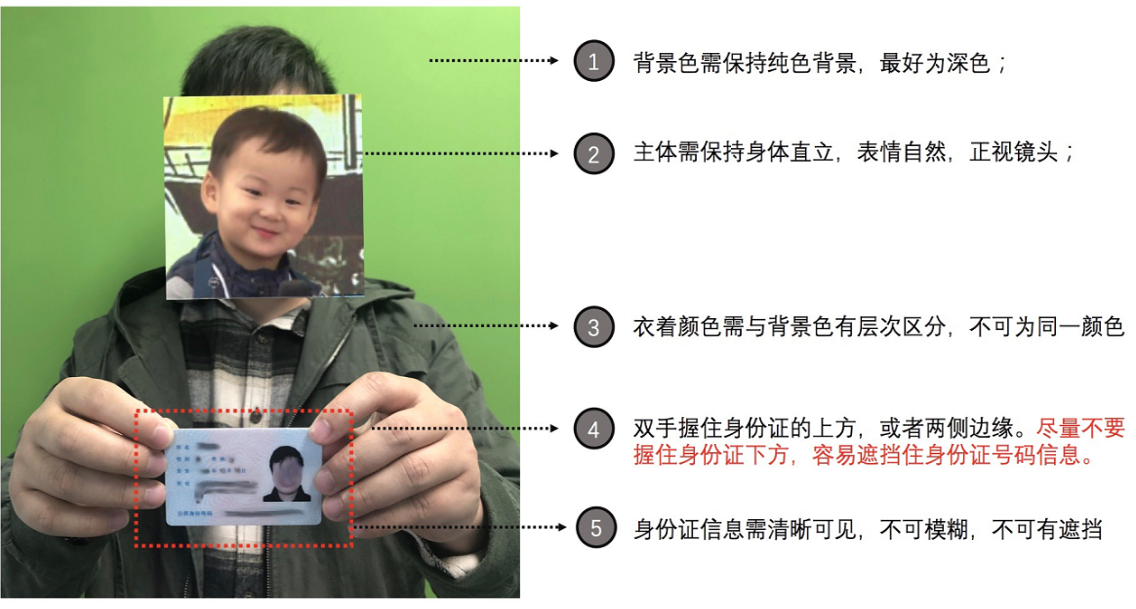
c. 阅读相关协议后勾选同意。
d. 单击【提交】,个人资料提交成功,审核大概需要1~5个工作日,认证结果将以短信方式通知您。
1. 登录紫光云控制台,进入“账号中心”页面,在【实名认证】处查看审核结果。

2. 如果实名认证结果为“未通过”,请在查看“未通过原因”后,单击【修改】重新提交实名认证申请。
